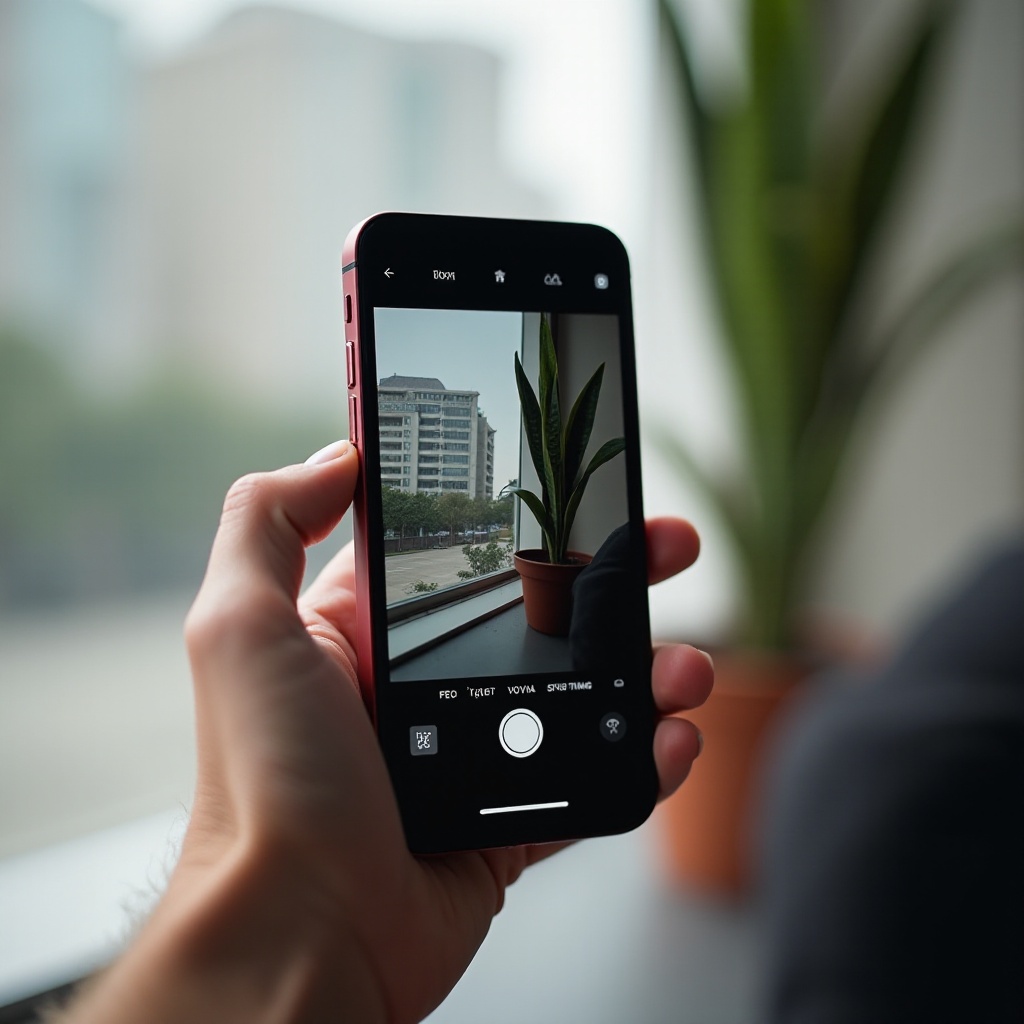소개
리셋 후 PS4 컨트롤러가 USB로 연결되지 않는 문제는 게임에 지장을 줄 수 있습니다. 이 흔한 문제는 효율적인 문제 해결을 통해 좌절스러운 중단을 피할 수 있습니다. 다행히 연결 문제를 효과적으로 해결할 수 있는 다양한 솔루션이 있어 컨트롤러의 기능을 신속하게 복원할 수 있습니다. 이 문서에서는 포괄적인 단계, 잠재적 원인 탐색 및 고급 해결책을 제시하여 게임 모험으로 쉽게 돌아갈 수 있도록 합니다.

문제 해결 전 기본 점검
상세한 문제 해결을 시작하기 전에 최소한의 노력으로 연결 문제를 해결할 수 있는 초기 점검을 수행하십시오. 먼저 PS4 콘솔과 컨트롤러가 충분히 충전되어 있는지 확인하십시오. 배터리가 소진되면 컨트롤러가 연결을 설정할 수 없습니다. 신뢰할 수 있는 USB 케이블을 사용하고 충전이 필요할 경우 PS4 포트 또는 신뢰할 수 있는 전원에 직접 연결하십시오.
또한 USB 포트와 케이블의 물리적 상태를 점검하십시오. 포트가 보이는 손상, 마모, 구부러짐 또는 이물질로 인해 차단되지 않았는지 확인하십시오. PS4 시스템이 켜져 있고 최신 소프트웨어 버전으로 업데이트되어 있는지 확인하십시오. 종종 이러한 초기 점검은 문제를 드러내어 더 빠른 솔루션으로 이어집니다.
USB 연결 문제의 일반적인 원인
컨트롤러를 리셋한 후 USB 연결 문제의 근본 원인을 이해하면 문제를 보다 체계적으로 해결하는 데 도움이 됩니다. 흔한 문제는 다음과 같습니다:
-
불량한 USB 케이블 또는 포트: 손상된 케이블 또는 포트는 끊어진 전선이나 막힌 포트로 인해 안정적인 연결을 방해할 수 있습니다.
-
컨트롤러 펌웨어 문제: 때때로 컨트롤러의 펌웨어가 제대로 리셋되지 않아 다시 연결 문제가 발생합니다.
-
시스템 소프트웨어 문제: 오래되었거나 손상된 시스템 소프트웨어가 주변 장치 연결에 간섭할 수 있습니다.
이 원인을 식별하면 적절한 문제 해결 전략을 선택하는 데 도움이 되어 좌절을 최소화하고 문제 해결 효율성을 향상시킵니다.
단계별 문제 해결 가이드
USB 케이블과 포트 확인
케이블과 포트를 시작으로 USB 연결을 점검하십시오:
- 컨트롤러를 연결하기 위해 다른 USB 케이블을 사용해 보십시오. 가능하면 소니 또는 신뢰할 수 있는 제조업체의 케이블을 사용하세요.
- PS4 콘솔의 다른 USB 포트를 시험해 보십시오. 특정 포트가 연결 문제를 일으키는지 확인하는 데 도움이 됩니다.
PS4 컨트롤러 올바르게 리셋하기
정확한 리셋 절차를 준수하십시오:
- L2 어깨 버튼 근처의 컨트롤러 후면에서 작은 리셋 버튼을 찾으세요.
- 종이 클립을 사용하여 버튼을 5초 동안 누르고 계십시오.
- USB 케이블을 사용하여 이후에 컨트롤러를 다시 연결해 보십시오.
PS4 시스템 소프트웨어 업데이트
시스템 업데이트를 유지 관리하십시오:
- PS4 주 메뉴에서 ‘설정’에 접근하세요.
- ‘시스템 소프트웨어 업데이트’를 선택하고 프롬프트에 따라 업데이트를 설치하세요.
- 업데이트 후 콘솔을 다시 시작하고 컨트롤러를 다시 연결해 보십시오.

문제가 지속될 경우 추가 해결책
지속적인 연결 문제의 경우 고급 해결책을 탐색할 필요가 있을 수 있습니다.
PS4 안전 모드 접근하기
추가 문제 해결을 위해 안전 모드를 활용하십시오:
- PS4를 완전히 끄십시오(휴식 모드를 피하십시오).
- 두 번째 비프 소리가 들릴 때까지 전원 버튼을 길게 누르십시오.
- 안전 모드에서 컨트롤러를 연결하고 ‘데이터베이스 재구축’을 선택한 후 지침에 따르십시오.
컨트롤러 다시 페어링하기
컨트롤러 재설정을 통해 연결을 재설정하십시오:
- 컨트롤러를 분리하고 PS4 전원을 끄십시오.
- PS4를 다시 시작하고 USB 케이블을 사용하여 다시 연결한 다음 다시 동기화 하십시오.
다른 장치에서 테스트해보기
하드웨어 문제를 진단하기 위해 다른 장치에서 컨트롤러를 테스트하십시오:
- 컨트롤러 작동 확인을 위해 다른 PS4 또는 PC에 연결하십시오.
- 다른 장치에서 성공하면 문제 해결 노력을 콘솔에 집중하십시오.
하드웨어 수리 또는 교체 고려 시점
모든 제안된 솔루션이 효과가 없다면 전문 수리 또는 새 컨트롤러가 필요할 수 있습니다. 수리 서비스는 내부 컨트롤러 손상이나 손상된 USB 포트와 같은 숨겨진 하드웨어 문제를 감지할 수 있습니다. 눈에 보이는 손상이 복구 불가하다면 새 컨트롤러를 구입하는 것이 바람직할 수 있습니다. 연결 문제 해결을 보장하는 것은 중단 없는 게임을 위한 핵심 요소입니다.

결론
리셋 후 연결되지 않는 PS4 컨트롤러는 문제로 다가오지만, 구조화된 문제 해결을 통해 쉽게 기능을 되찾을 수 있습니다. 케이블, 포트, 시스템 업데이트 및 고급 전략을 조사함으로써 대부분의 원인을 효과적으로 해결할 수 있습니다. 수리 또는 교체 옵션을 고려하여 지속적인 기술 문제가 게임의 즐거움을 방해하지 않도록 합니다.
자주 묻는 질문
PS4 컨트롤러가 리셋 후 충전되지 않는 이유는 무엇인가요?
이 문제는 종종 불량 USB 케이블이나 포트와 관련이 있습니다. 케이블과 포트가 손상되지 않았으며 다른 장치와도 작동하는지 확인하세요.
불량 USB 케이블이 PS4 컨트롤러와의 연결 문제를 일으킬 수 있나요?
물론입니다. 불량 케이블은 연결 및 충전을 방해할 수 있습니다. 항상 안정성이 입증된 케이블, 가능하면 OEM 또는 신뢰할 수 있는 서드파티 브랜드의 케이블로 테스트하세요.
모든 해결책을 시도해도 여전히 컨트롤러가 연결되지 않으면 어떤 옵션이 있나요?
모든 옵션이 실패할 경우, 전문 수리 서비스를 상담하시거나 새로운 컨트롤러를 구입하여 끊김 없는 게임 플레이를 계속 즐기는 것을 고려해보세요.